Lenovo ThinkCentre 9300, ThinkCentre 9301, ThinkCentre 9636, ThinkCentre 9638, ThinkCentre 9640 Hardware replacement guide [pt, pt]
...Page 1
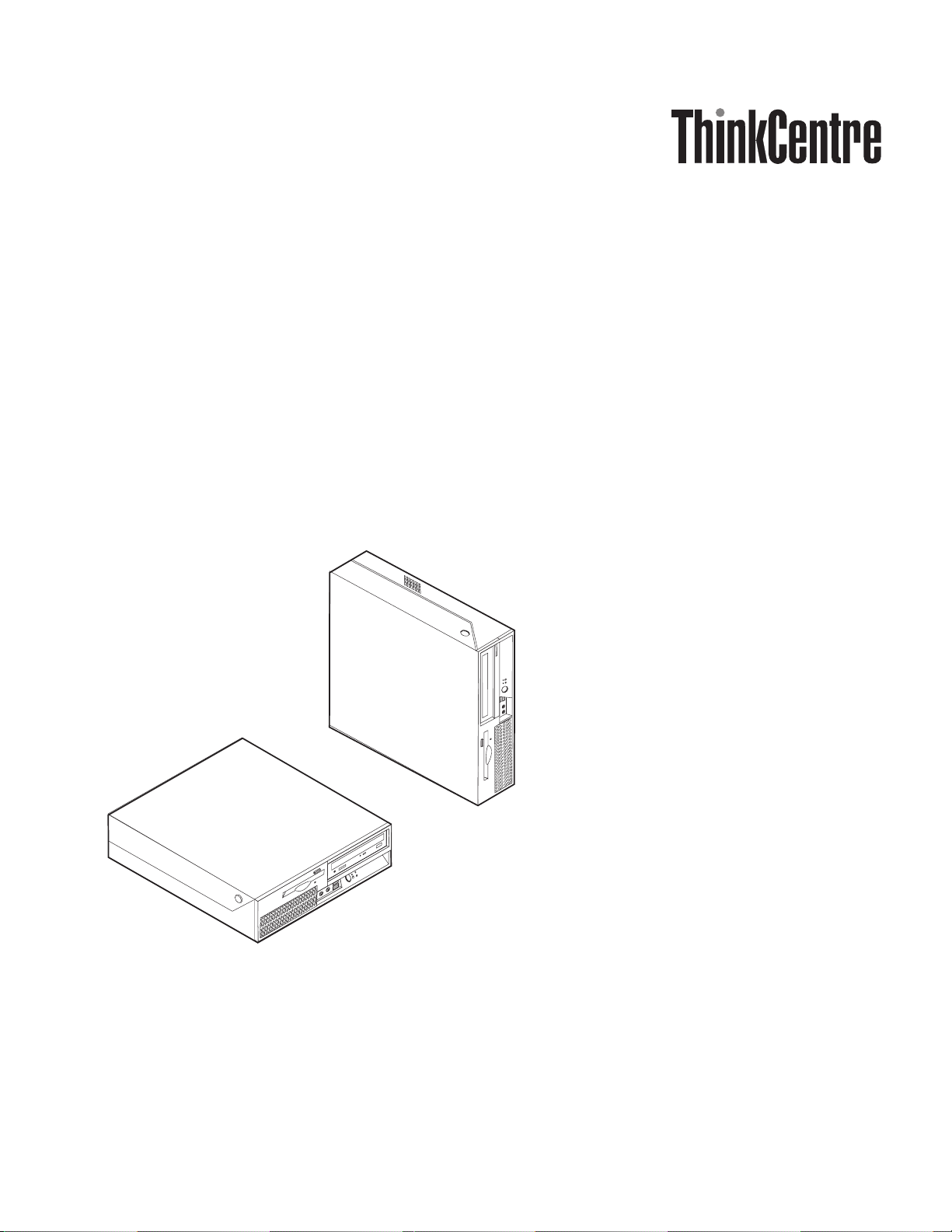
Guia de Substituição de Hardware
Tipos 9300, 9301, 9636, 9638, 9640
Tipos 9641, 9642, 9643, 9644, 9645
Page 2
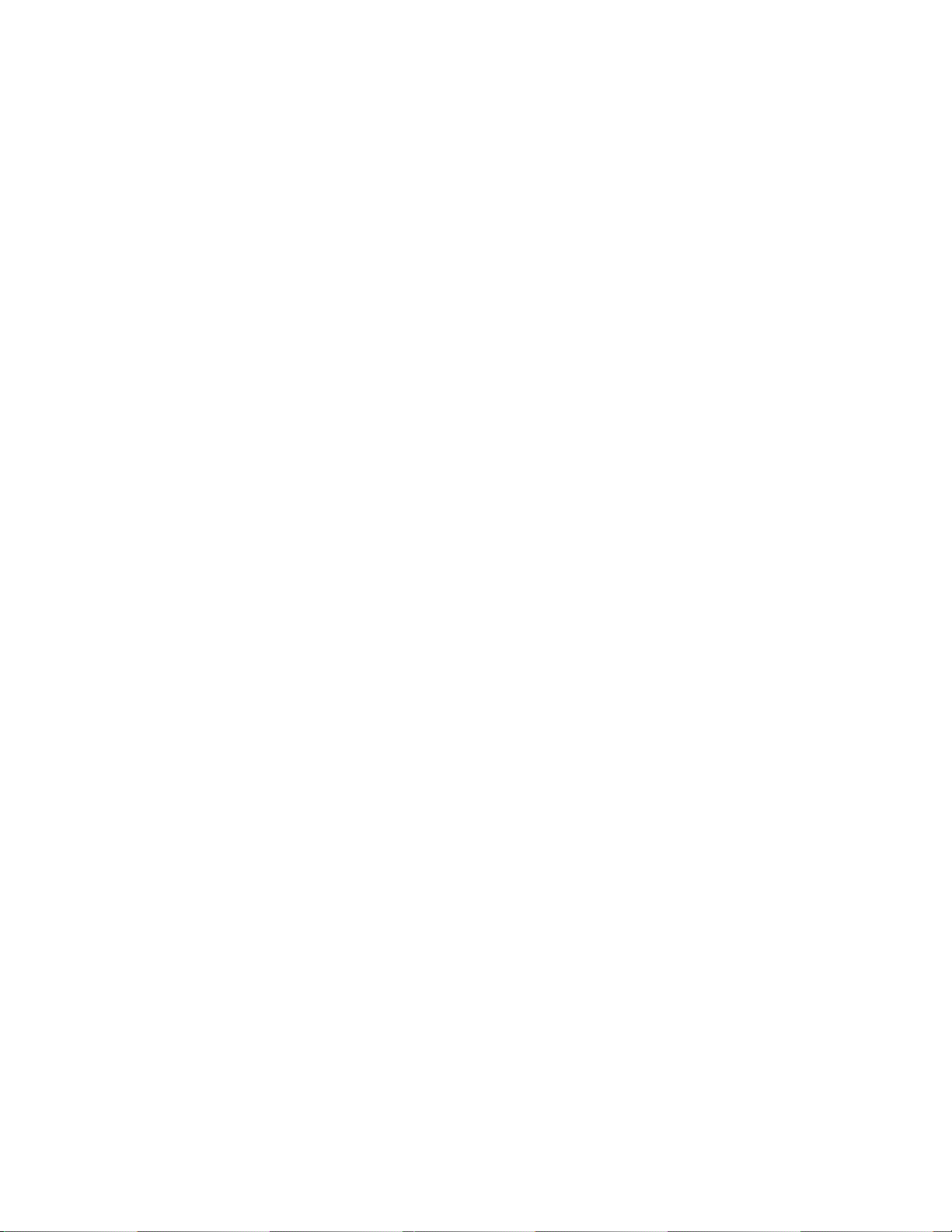
Page 3
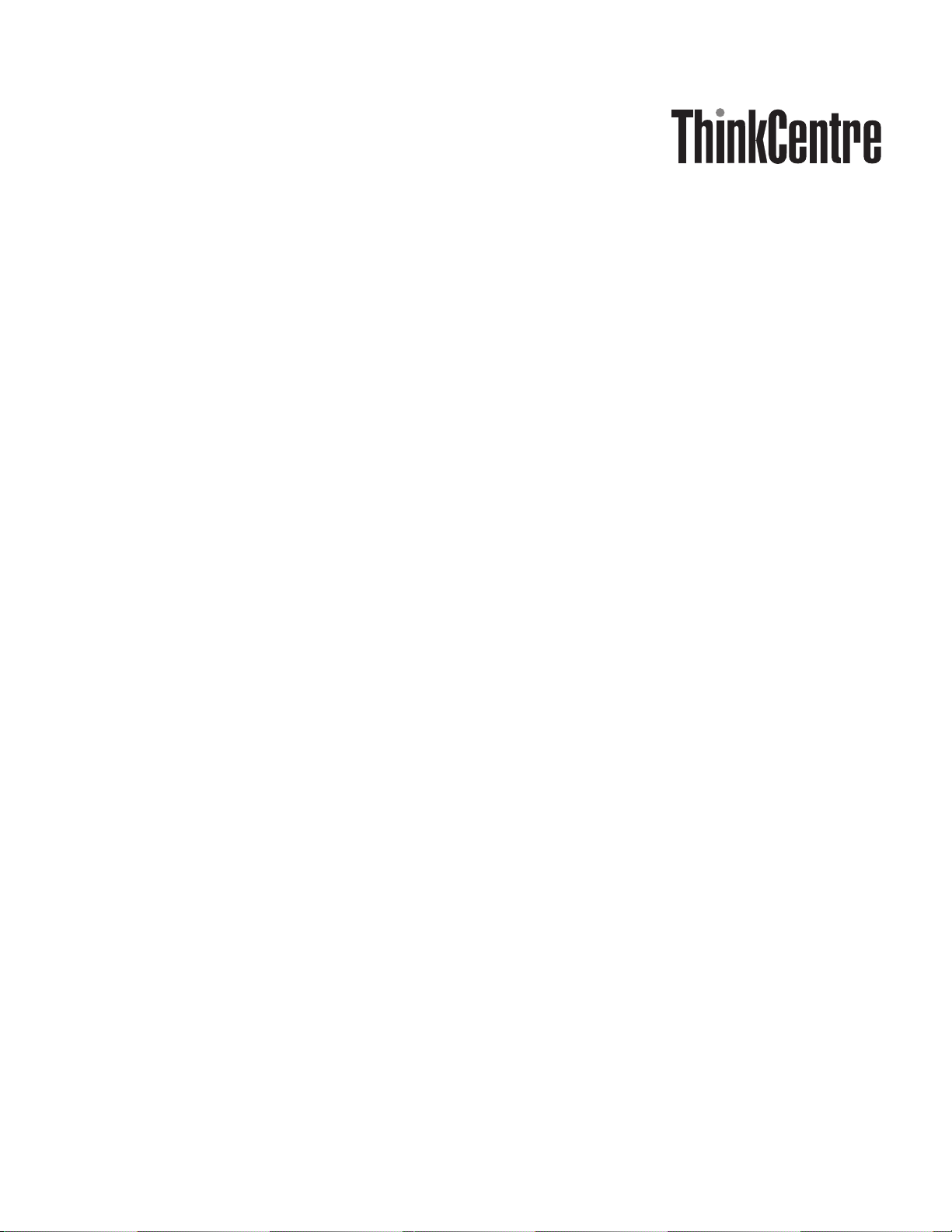
Guia de Substituição de Hardware
Tipos 9300, 9301, 9636, 9638, 9640
Tipos 9641, 9642, 9643, 9644, 9645
Page 4
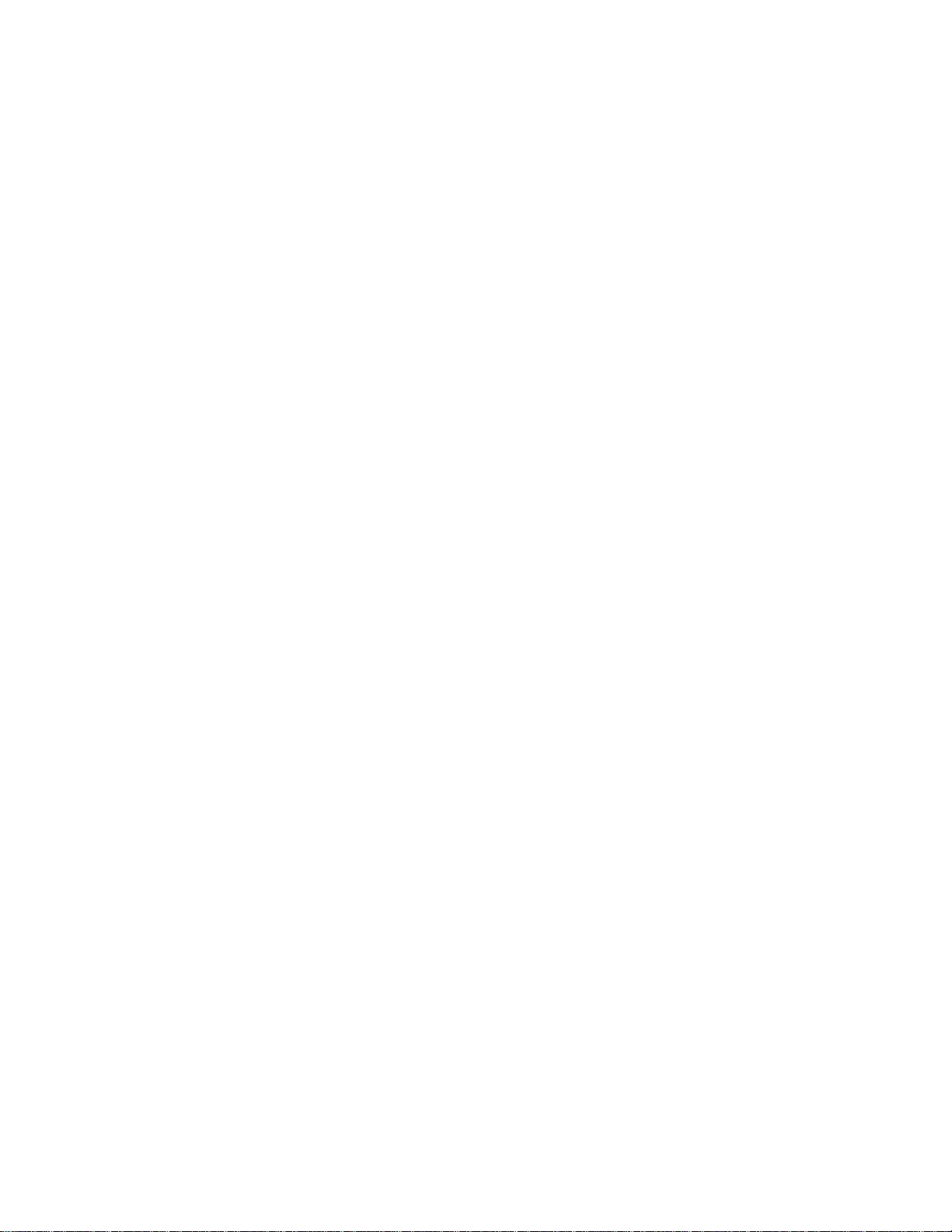
Segunda Edição (Fevereiro de 2007
© Copyright Lenovo 2005, 2007.
Partes © Copyright International Business Machines Corporation 2005.
Todos os direitos reservados.
Page 5
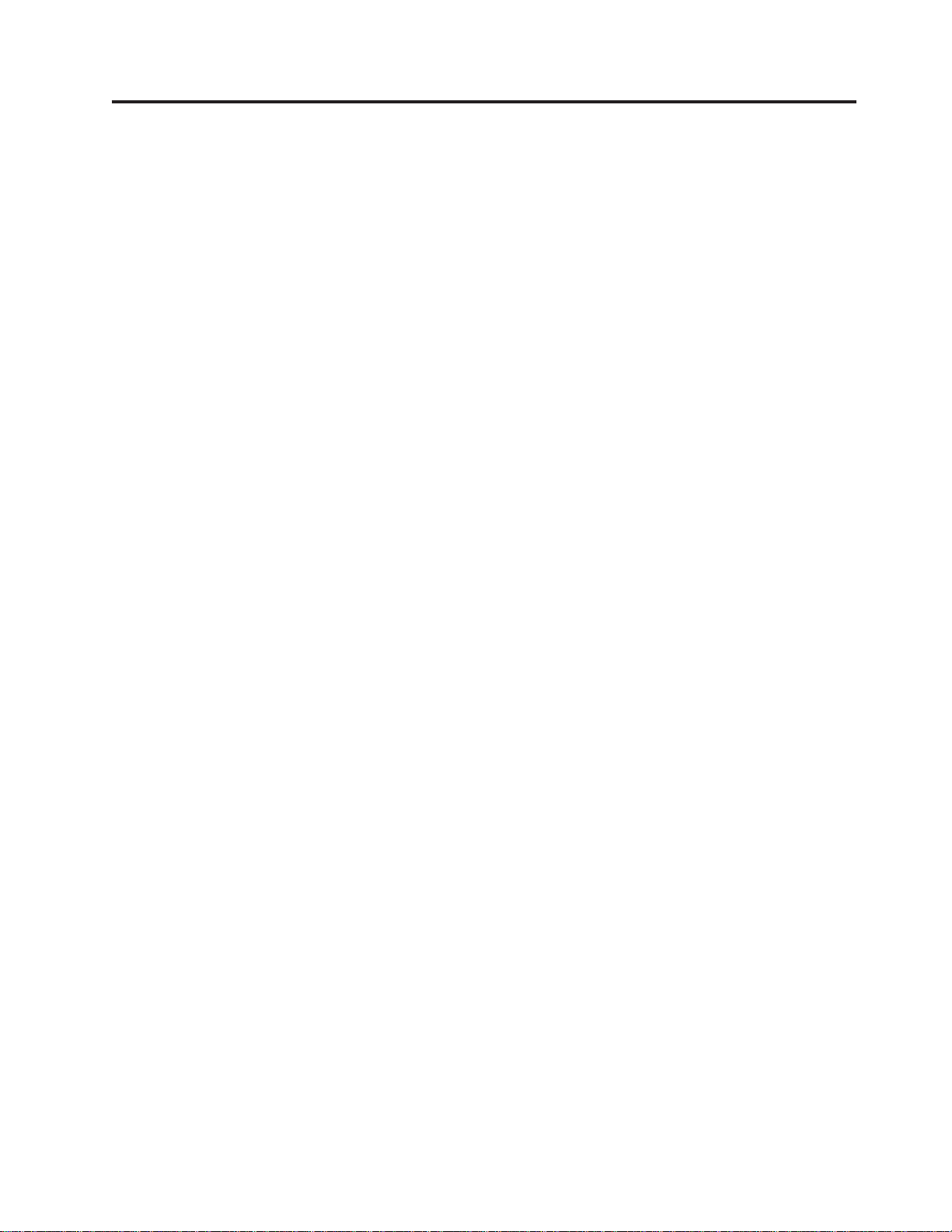
Índice
Visão Geral . . . . . . . . . . . . .v
Informações Sobre Segurança . . . . . . . . .v
Recursos de Informações Adicionais . . . . . .v
Ferramentas Necessárias . . . . . . . . . .vi
Manuseando Dispositivos Sensíveis à Eletricidade
Estática . . . . . . . . . . . . . . . .vi
Capítulo 1. Locais . . . . . . . . . .1
Localizando os Componentes . . . . . . . . .1
Localizando Controles e Conectores na Parte Frontal
do Computador . . . . . . . . . . . . .2
Localizando Conectores na Parte Traseira do
Computador . . . . . . . . . . . . . .3
Identificando as Peças na Placa-mãe . . . . . .4
Capítulo 2. Substituindo Hardware . . .5
Abrindo a Tampa . . . . . . . . . . . . .5
Substituindo a Montagem da Fonte de Alimentação .6
Substituindo a Placa-mãe . . . . . . . . . .8
Substituindo o Dissipador de Calor . . . . . .14
Substituindo uma Unidade de Disco Rígido . . .15
Substituindo uma Unidade Óptica . . . . . . .18
Substituindo a Unidade de Disquete . . . . . .20
Substituindo um Módulo de Memória . . . . .21
Substituindo um Adaptador PCI . . . . . . .23
Substituindo a Montagem do Ventilador . . . . .25
Substituindo o Alto-falante Interno . . . . . .27
Substituindo o Teclado . . . . . . . . . .29
Substituindo o Mouse . . . . . . . . . . .29
Concluindo a Substituição da Peças . . . . . .30
Atualizando (Flashing) o BIOS a Partir de um
Disquete ou CD-ROM . . . . . . . . . . .32
Apêndice. Avisos . . . . . . . . . .35
Aviso de Saída de Televisão . . . . . . . . .36
Marcas Registradas . . . . . . . . . . . .36
© Lenovo 2005, 2007. Partes © IBM Corp. 2005. iii
Page 6
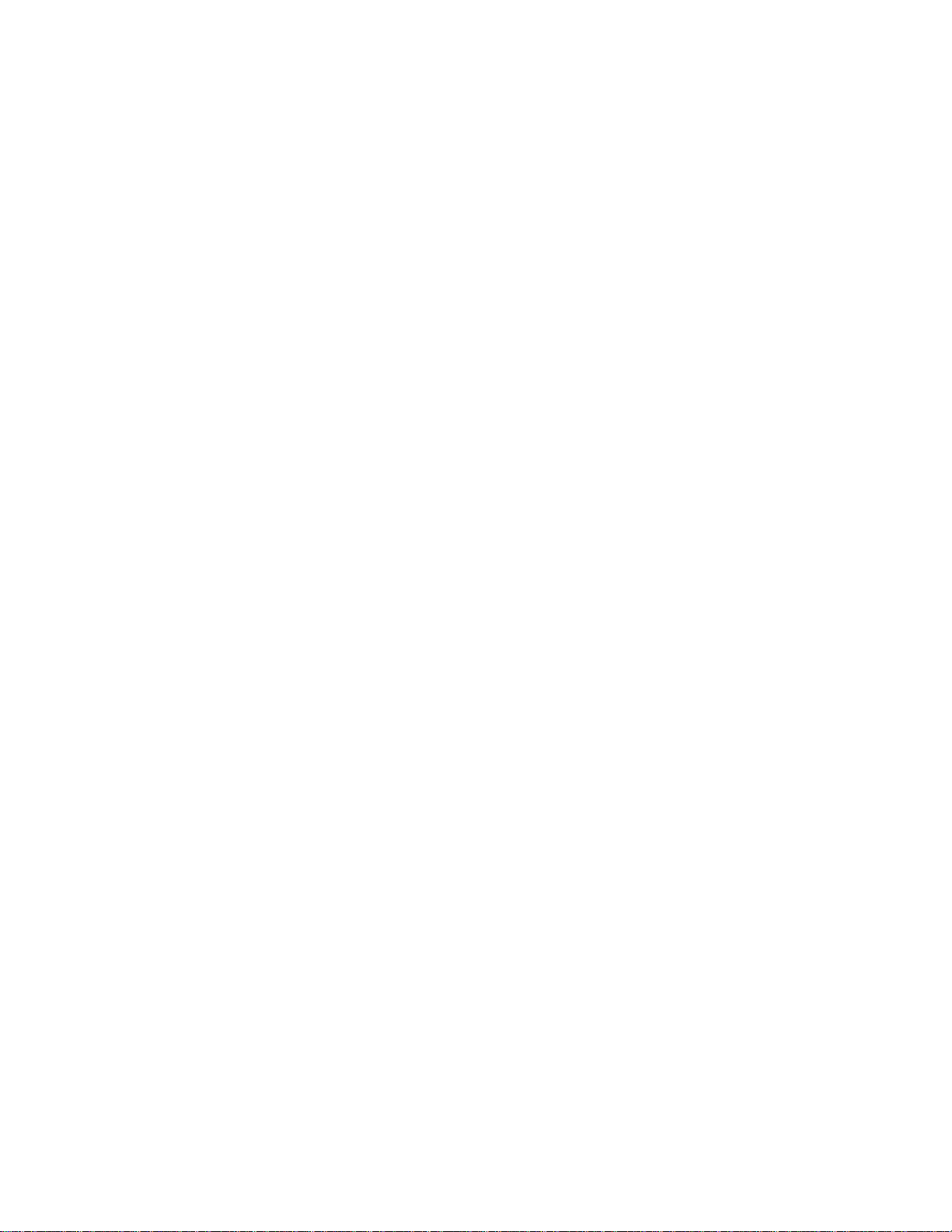
iv Guia de Substituição de Hardware
Page 7
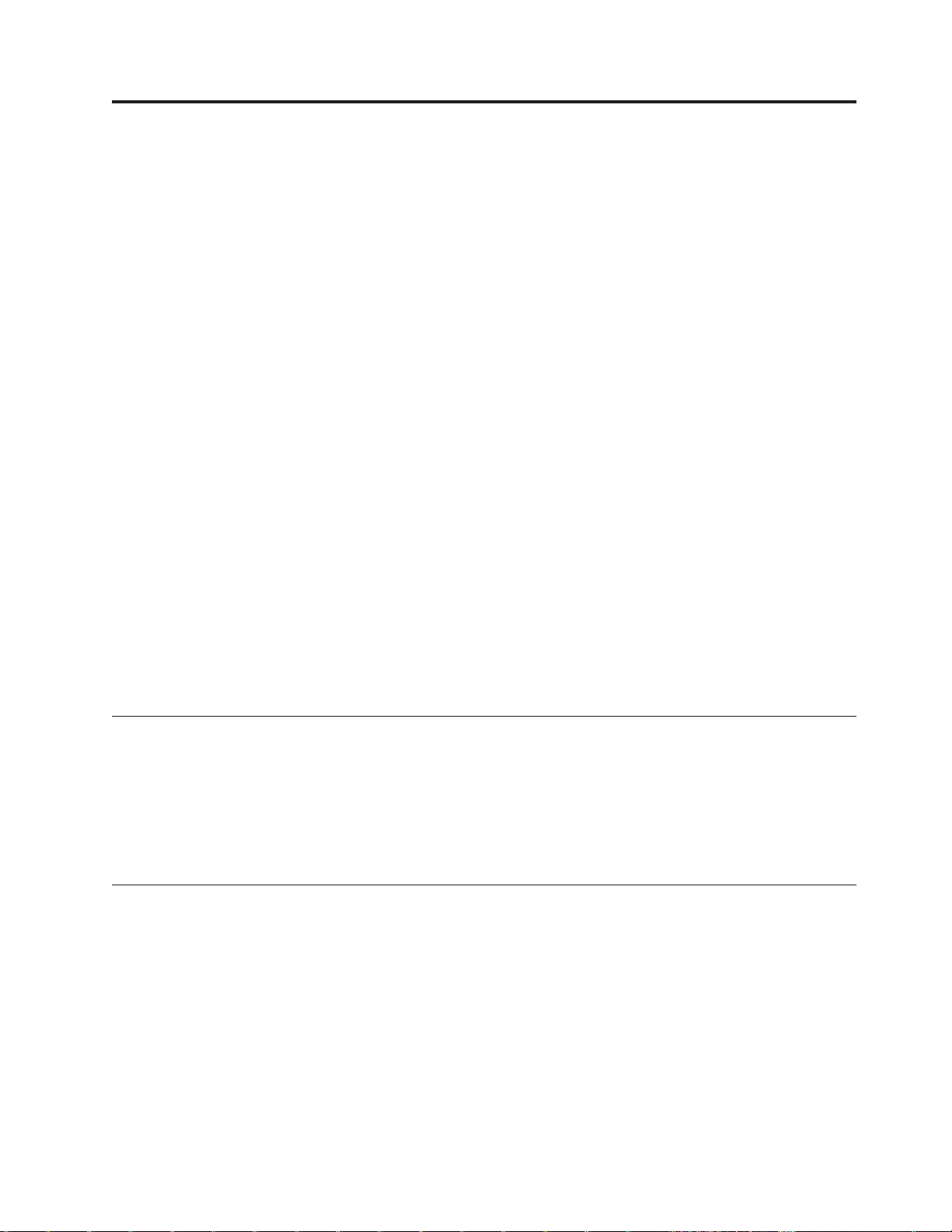
Visão Geral
Este guia destina-se a clientes que estão substituindo CRUs (Unidades Substituíveis
pelo Cliente), bem como à equipe de serviços treinada que estiver substituindo
FRUs (Unidades Renováveis). Neste guia, as CRUs serão, freqüentemente,
chamadas de peças.
Este guia não inclui procedimentos para todas as peças. Supõe-se que cabos,
comutadores e determinadas peças mecânicas sejam substituídos pela equipe de
serviços treinada, sem a necessidade de procedimentos passo a passo.
Nota: Utilize apenas as peças fornecidas pela Lenovo™.
Esse guia contém instruções para a substituição das seguintes peças:
v Fonte de alimentação
v Placa-mãe
v Dissipador de calor
v Unidade de disco rígido
v Unidade óptica
v Unidade de disquete
v Módulos de memória
v Adaptador PCI
v Montagem do ventilador
v Auto-falante interno
v Teclado
v Mouse
Informações Sobre Segurança
Não abra o computador nem tente efetuar nenhum tipo de reparo antes de ler as
“Informações Importantes sobre Segurança” na publicação Safety and Warranty
Guide que foi incluída com seu computador. Se você não tiver mais esta cópia da
publicação Safety and Warranty Guide, é possível obter uma cópia on-line no Web
site de Suporte em
http://www.lenovo.com/support.
Recursos de Informações Adicionais
Se você tiver acesso à Internet, as informações mais atualizadas do seu computador
estarão disponíveis na Web.
Você pode encontrar as seguintes informações:
v Informações sobre remoção e instalação da CRU
v Vídeos de remoção e instalação da CRU
v Publicações
v Informações de resolução de problemas
v Informações sobre peças
v Downloads e drivers
© Lenovo 2005, 2007. Partes © IBM Corp. 2005. v
Page 8
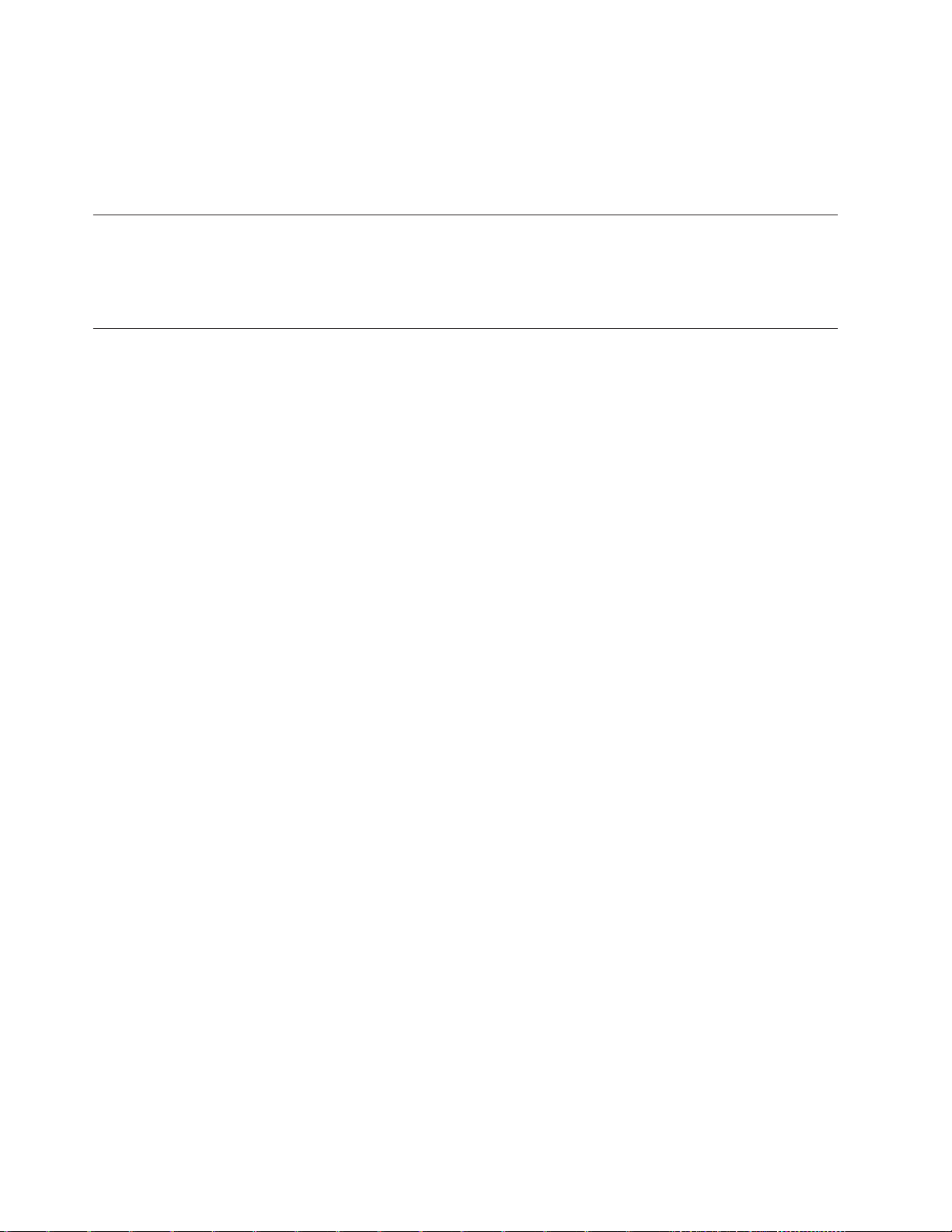
v Links a outras fontes de informações úteis
v Lista de telefones para suporte
Para acessar essas informações, direcione o navegador para:
http://www.lenovo.com/support
Ferramentas Necessárias
Para substituir algumas peças do computador, talvez você precise de uma chave de
fenda com ponta chata ou de uma chave Phillips. Ferramentas adicionais podem
ser necessárias para determinadas peças.
Manuseando Dispositivos Sensíveis à Eletricidade Estática
A eletricidade estática, embora inofensiva a você, pode danificar seriamente os
componentes e as peças do computador.
Ao substituir uma peça, não abra o pacote de proteção contra estática que contém a
nova peça até que a peça com defeito seja removida do computador e você esteja
pronto para instalar a nova.
Ao manusear peças e outros componentes do computador, tome estas precauções
para evitar danos por eletricidade estática:
v Limite seus movimentos. O movimento pode fazer com que a eletricidade
estática seja estabelecida ao seu redor.
v Sempre manuseie cuidadosamente as peças e outros componentes do
computador. Manuseie adaptadores, módulos de memória, placas-mãe e
microprocessadores pelas bordas. Nunca toque os circuitos expostos.
v Evite que outras pessoas toquem as peças e outros componentes do computador.
v Antes de substituir uma nova peça, toque o pacote de proteção contra estática
que contém a peça em uma tampa de metal do slot de expansão ou em outra
superfície metálica não-pintada do computador por, pelo menos, dois segundos.
Isto reduz a eletricidade estática no pacote e em seu corpo.
v Quando possível, remova a nova peça do pacote de proteção contra estática e
instale-a diretamente no computador, sem colocá-la em outro lugar. Quando isso
não for possível, coloque o pacote de proteção contra estática em que a peça foi
enviada em uma superfície uniforme e nivelada e coloque a peça sobre ele.
v Não coloque a peça sobre a tampa do computador ou em outra superfície
metálica.
vi Guia de Substituição de Hardware
Page 9
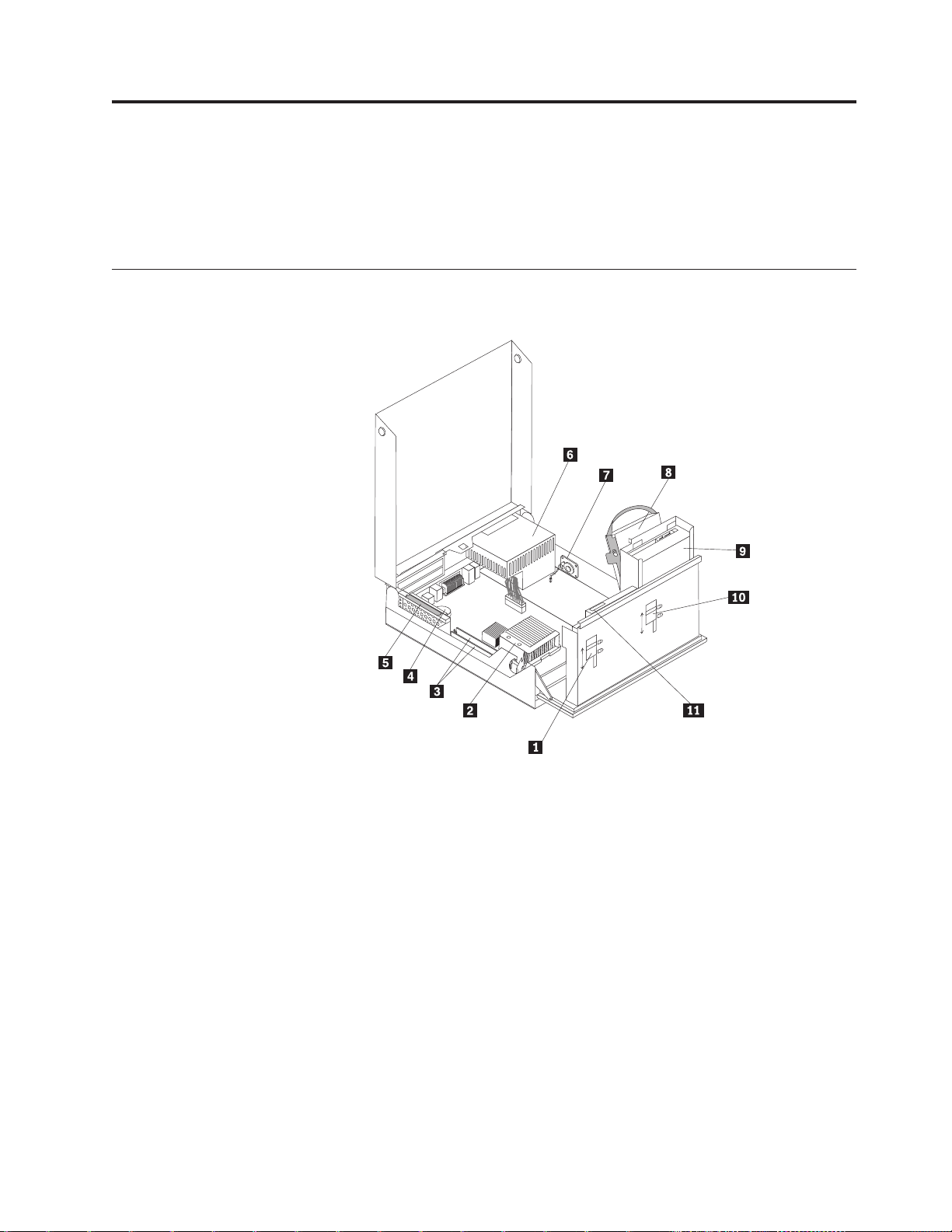
Capítulo 1. Locais
Este capítulo fornece ilustrações para ajudá-lo a localizar os diversos conectores,
controles e componentes do computador. Para abrir a tampa do computador,
consulte “Abrindo a Tampa” na página 5.
Localizando os Componentes
A figura a seguir o ajuda a localizar os diversos componentes do computador.
1 Trava da unidade de disquete 7 Auto-falante interno
2 Microprocessador e dissipador de
8 Unidade de disco rígido
calor
3 Conectores de memória (2) 9 Unidade óptica (como uma unidade
de CD ou
DVD)
4 Bateria 10 Trava da unidade óptica
5 Montagem da PCI riser 11 Unidade de disquete
6 Montagem da fonte de alimentação
© Lenovo 2005, 2007. Partes © IBM Corp. 2005. 1
Page 10
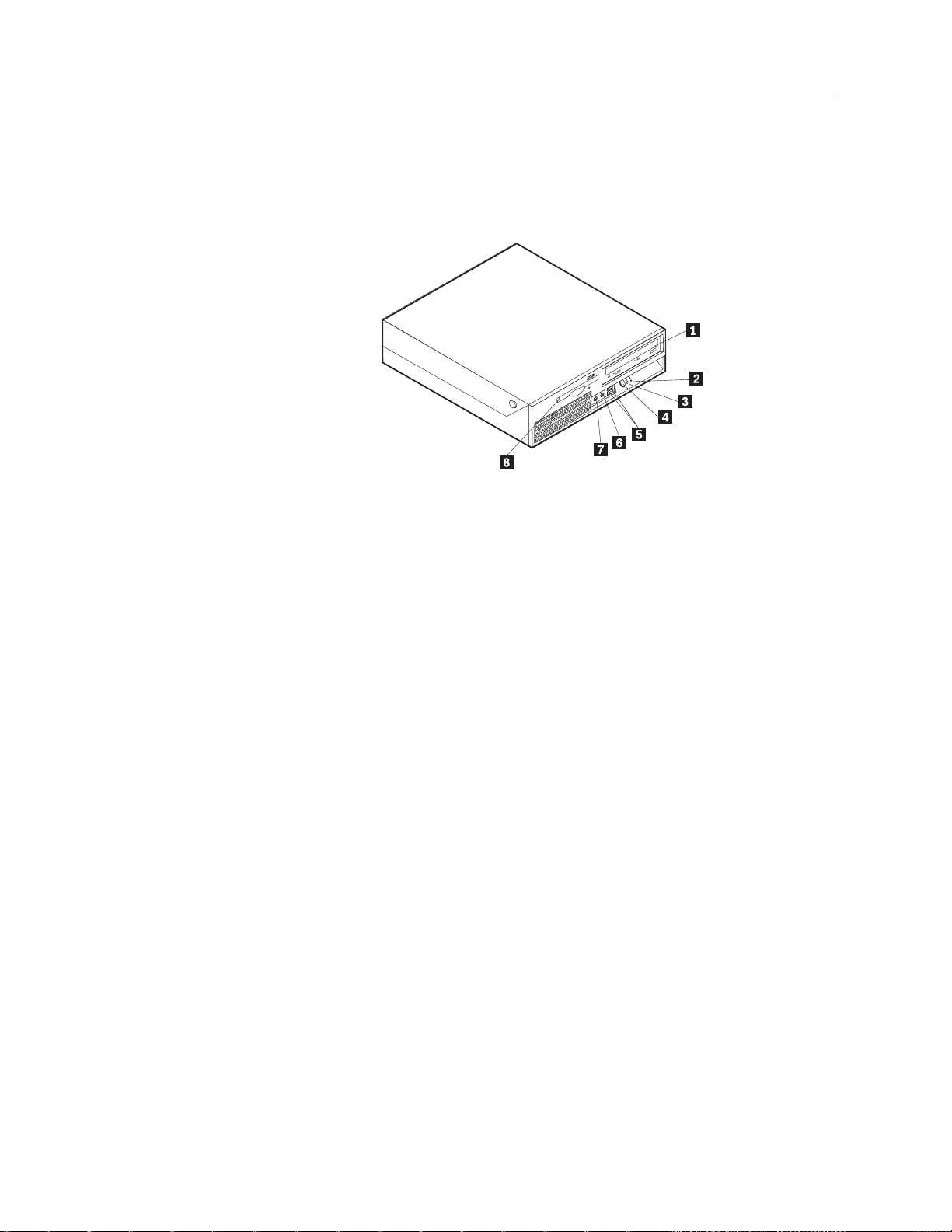
Localizando Controles e Conectores na Parte Frontal do Computador
A ilustração a seguir mostra as localizações dos controles e conectores na parte
frontal do computador.
Nem todos os modelos de computadores terão os controles e conexões a
Nota:
seguir.
1 Unidade óptica (alguns modelos) 5 Conectores USB (2)
2 Indicador de atividade da
6 Conector do microfone
unidade de disco rígido
3 Indicador de alimentação 7 Conector de fone de ouvido
4 Botão liga/desliga 8 Unidade de disquete (alguns modelos)
2 Guia de Substituição de Hardware
Page 11
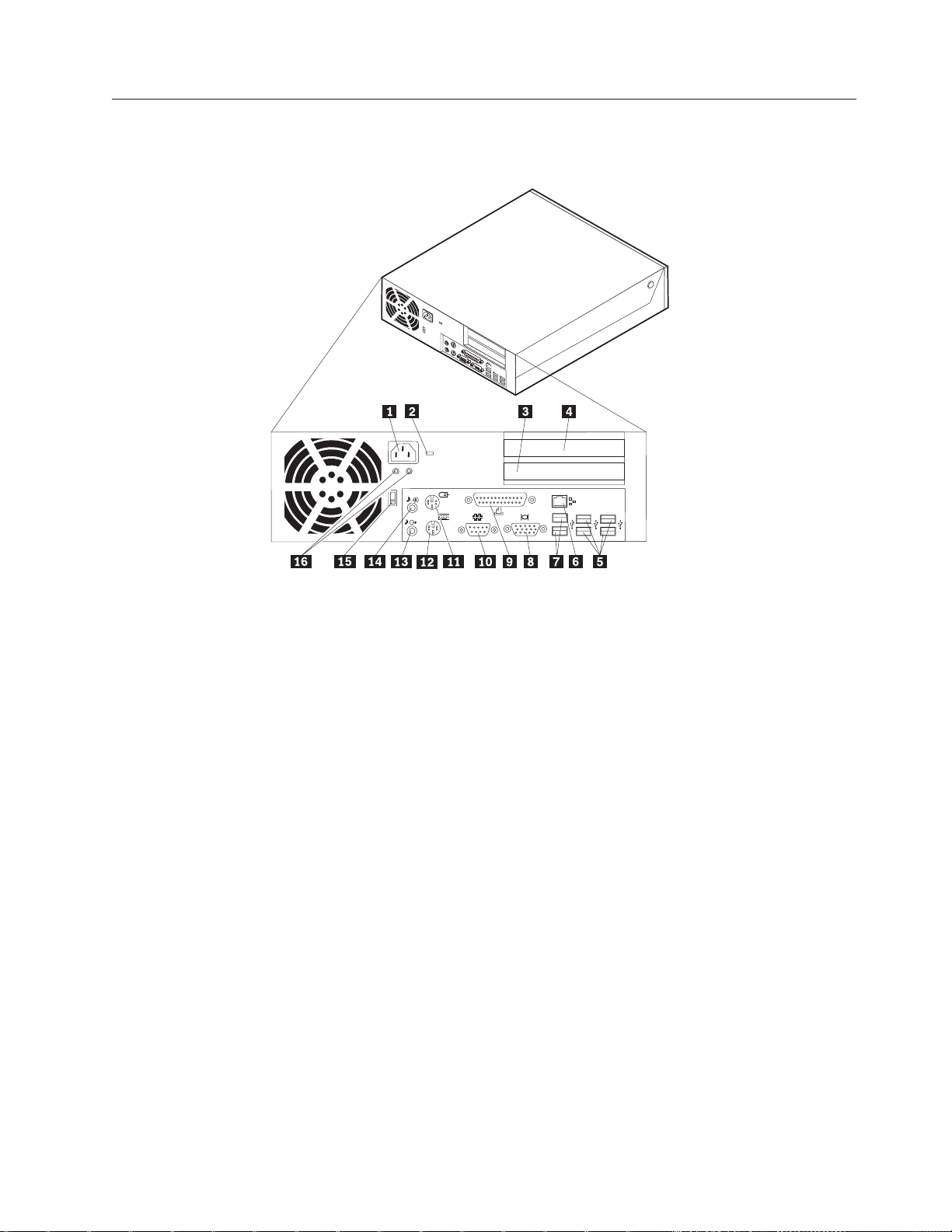
Localizando Conectores na Parte Traseira do Computador
A ilustração a seguir mostra as localizações dos conectores na parte traseira do
computador.
1 Conector do cabo de alimentação 9 Conector paralelo
2 Trava do cabo 10 Conector serial
3 Conector do adaptador PCI
11 Conector de mouse
Express x1
4 Conector do adaptador PCI 12 Teclado
5 Conectores USB (4) 13 Conector de saída de linha de áudio
6 Conector Ethernet 14 Conector de entrada de linha de áudio
7 Conectores USB (2) 15 Comutador de seleção de voltagem
(alguns modelos)
8 Conector de monitor VGA 16 LEDs de diagnóstico da fonte de
alimentação
Capítulo 1. Locais 3
Page 12
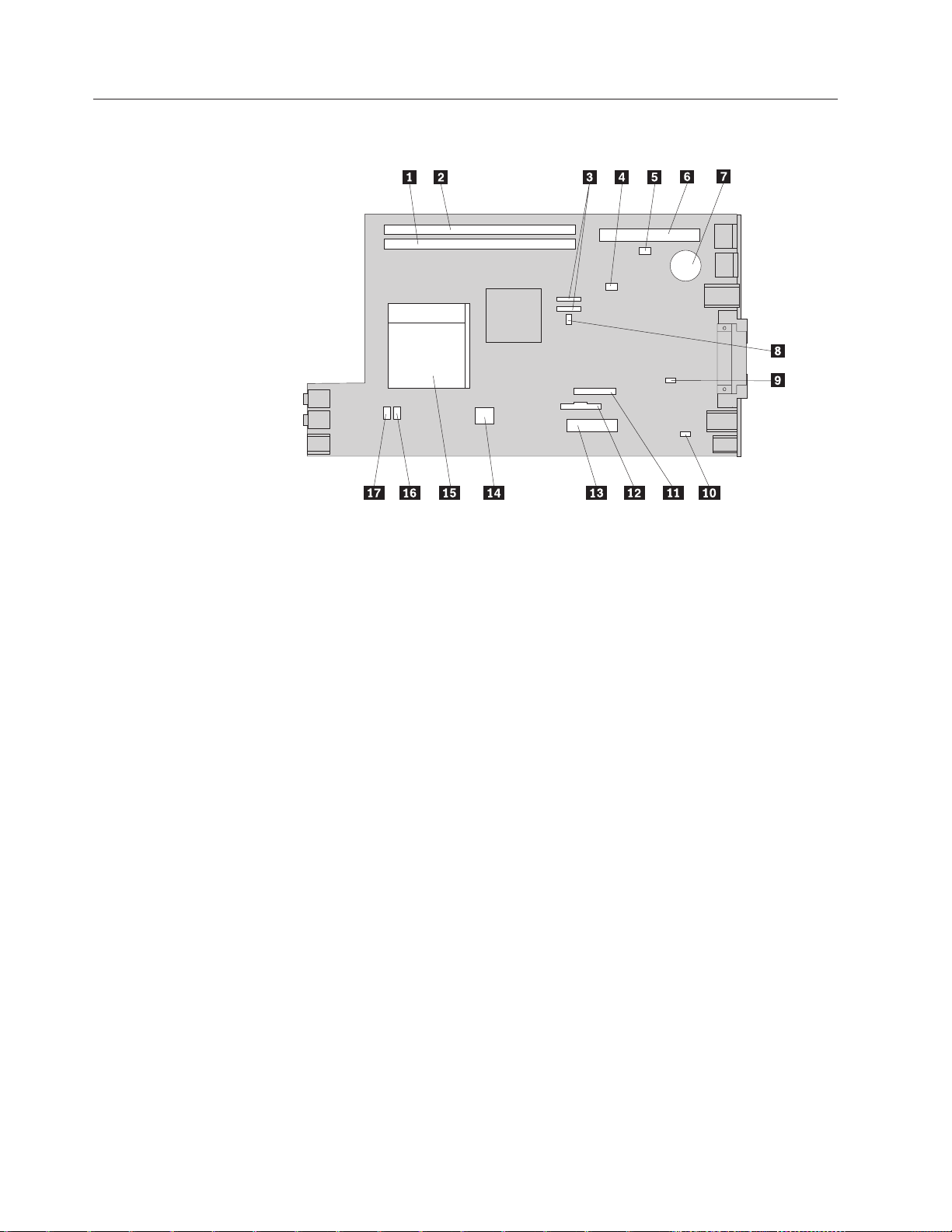
Identificando as Peças na Placa-mãe
A ilustração a seguir mostra as localizações das peças na placa-mãe.
1 Conector de memória 1 10 Conector do alto-falante interno
2 Conector de memória 2 11 Conector da unidade de disquete
3 Conectores SATA IDE (2) 12 Conector do painel frontal
4 BIOS WP 13 Conector da fonte de alimentação
5 Conector do sensor de abertura
14 Conector de energia de 12 V
de tampa (Sensor de Violação)
6 Conector da PCI riser 15 Microprocessador e dissipador de calor
7 Bateria 16 Conector do ventilador 2
8 Limpar CMOS (jumper de
17 Conector do ventilador 1
recuperação)
9 Conector do sensor de
temperatura
4 Guia de Substituição de Hardware
Page 13
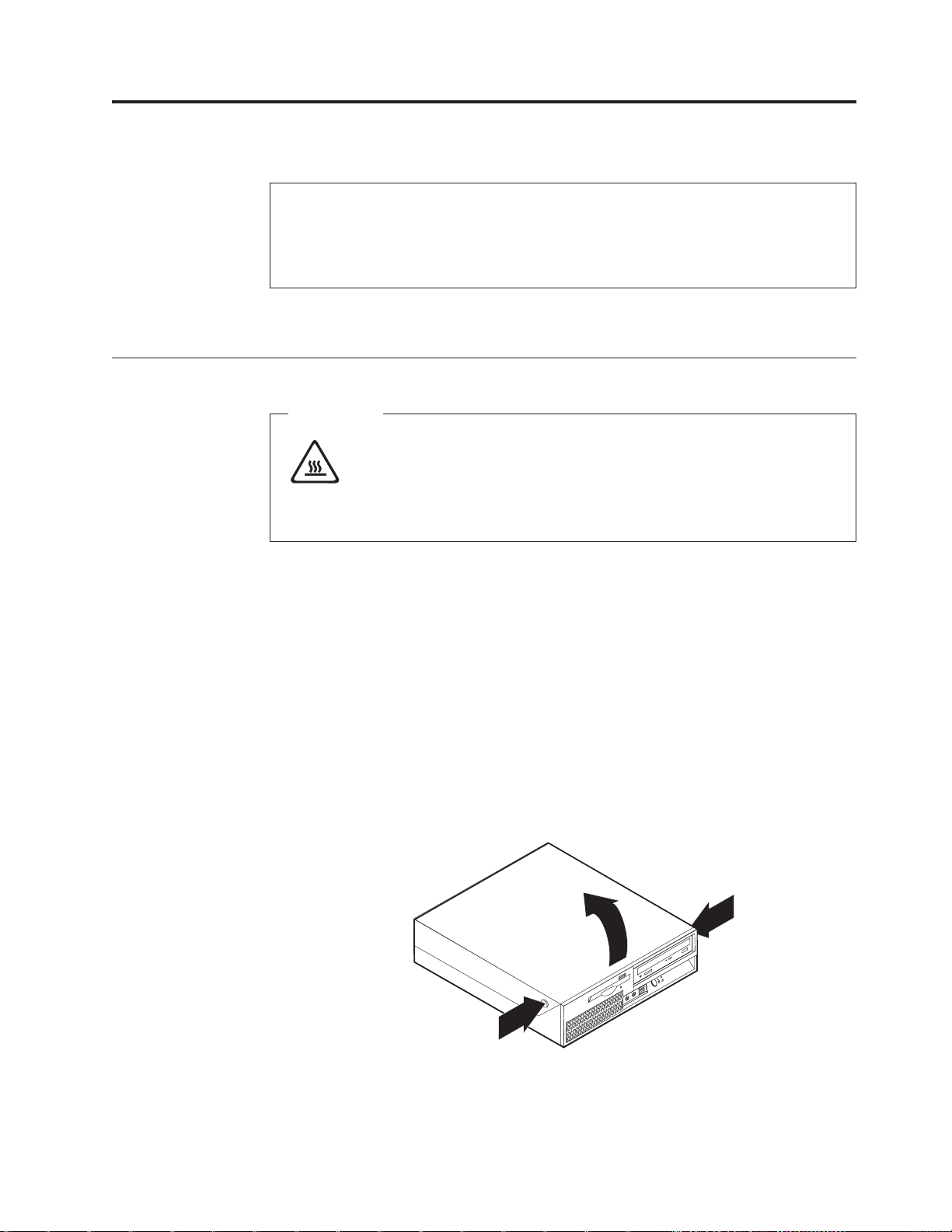
Capítulo 2. Substituindo Hardware
Atenção
Não abra o computador nem tente efetuar nenhum tipo de reparo antes de ler as
“Informações Importantes sobre Segurança” na publicação Safety and Warranty Guide que
foi incluída com seu computador. Para obter uma cópia da publicação Safety and Warranty
Guide, vá para o Web site de Suporte em http://www.lenovo.com/support.
Nota: Utilize apenas peças fornecidas pela Lenovo.
Abrindo a Tampa
Para abrir a tampa do computador, faça o seguinte:
1. Remova qualquer mídia (disquetes, CDs ou fitas) das unidades, encerre o
2. Desconecte todos os cabos de alimentação das tomadas.
3. Desconecte os cabos conectados ao computador. Isto inclui cabos de
4. Remova quaisquer dispositivos de trava, como uma trava de cabo que prenda a
5. Pressione os botões nas laterais do computador e movimente a tampa para
Importante
Desligue o computador e aguarde de 3 a 5 minutos para que ele esfrie antes
de abrir a tampa.
sistema operacional, desligue todos os dispositivos conectados e o computador.
alimentação, cabos de E/S (Entrada/Saída) e qualquer outro cabo que esteja
conectado ao computador. Consulte “Localizando Controles e Conectores na
Parte Frontal do Computador” na página 2 e “Localizando Conectores na Parte
Traseira do Computador” na página 3.
tampa do computador.
cima para abrir o computador, conforme mostrado.
© Lenovo 2005, 2007. Partes © IBM Corp. 2005. 5
Page 14
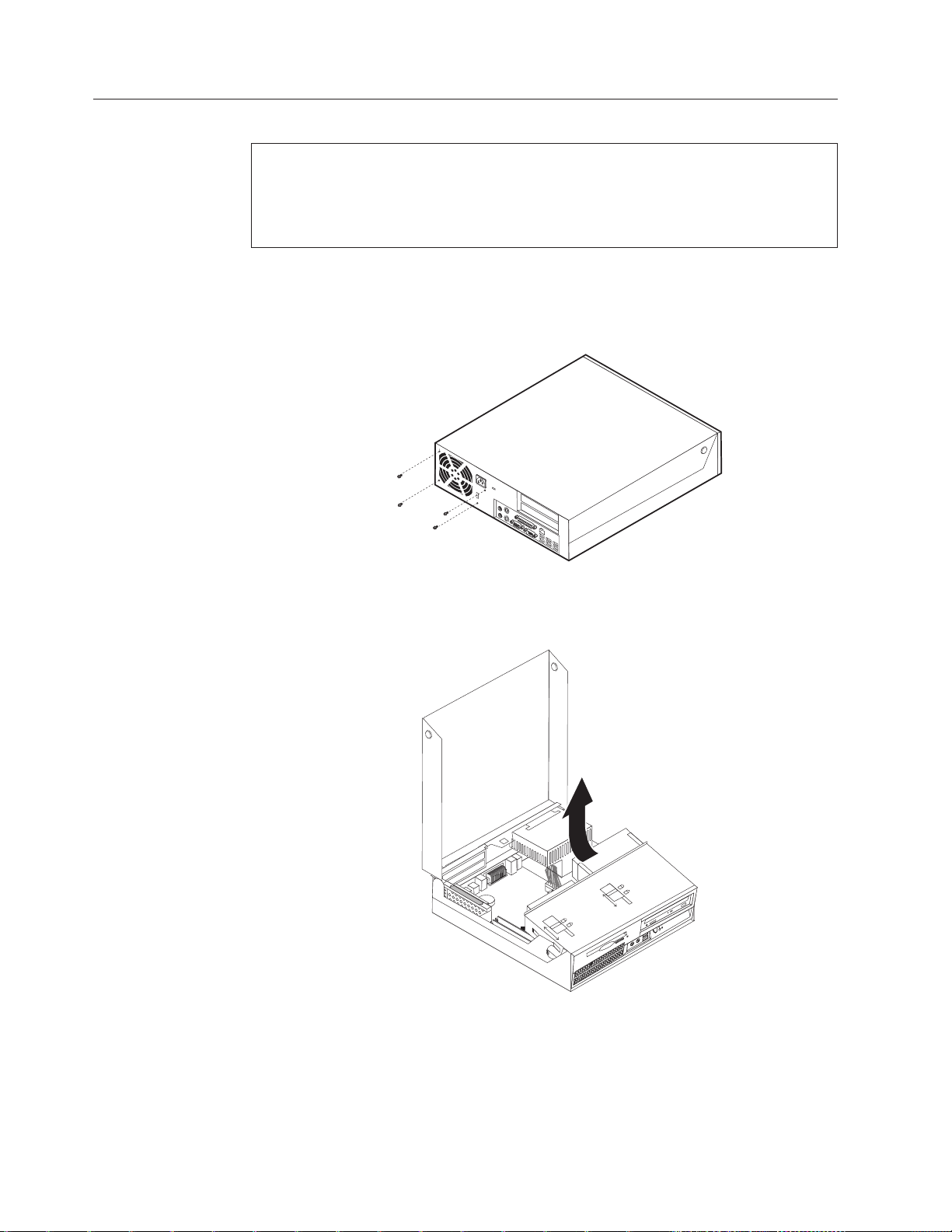
Substituindo a Montagem da Fonte de Alimentação
Atenção
Não abra o computador nem tente efetuar nenhum tipo de reparo antes de ler as
“Informações Importantes sobre Segurança” na publicação Safety and Warranty Guide que
foi incluída com seu computador. Para obter uma cópia da publicação Safety and Warranty
Guide, vá para o Web site de Suporte em http://www.lenovo.com/support.
Para substituir a montagem da fonte de alimentação, faça o seguinte:
1. Remova os quatro parafusos na parte posterior do chassi que prendem a fonte
de alimentação.
2. Abra a tampa do computador. Consulte “Abrindo a Tampa” na página 5.
3. Abra a montagem do compartimento de unidade para obter acesso à
placa-mãe.
4. Localize a montagem da fonte de alimentação. Consulte “Localizando os
Componentes” na página 1.
6 Guia de Substituição de Hardware
Page 15

5. Desconecte os cabos da fonte de alimentação 1 e 2 dos conectores da
placa-mãe e de todas as unidades.
6. Remova os cabos da fonte de alimentação dos anéis e ligações para cabos.
7. Deslize a montagem da fonte de alimentação para a frente e remova-a do
computador.
8. Instale a nova montagem da fonte de alimentação no chassi de forma que os
orifícios dos parafusos na montagem da fonte de alimentação sejam alinhados
com os do chassi.
Nota: Utilize apenas os parafusos fornecidos pela Lenovo.
9. Instale e aperte os quatro parafusos na parte traseira do chassi para prender a
montagem da fonte de alimentação.
10. Conecte novamente todos os cabos da fonte de alimentação às unidades e à
placa-mãe.
11. Vá para “Concluindo a Substituição da Peças” na página 30.
Capítulo 2. Substituindo Hardware 7
Page 16

Substituindo a Placa-mãe
Atenção
Não abra o computador nem tente efetuar nenhum tipo de reparo antes de ler as
“Informações Importantes sobre Segurança” na publicação Safety and Warranty Guide que
foi incluída com seu computador. Para obter uma cópia da publicação Safety and Warranty
Guide, vá para o Web site de Suporte em http://www.lenovo.com/support.
Para substituir a placa-mãe, faça o seguinte:
1. Desligue o computador e permita que ele esfrie por uma hora.
2. Abra a tampa do computador. Consulte “Abrindo a Tampa” na página 5.
3. Abra a montagem do compartimento de unidade para obter acesso à
placa-mãe.
8 Guia de Substituição de Hardware
Page 17

4. Enquanto mantém a parte traseira do chassi do computador para baixo, puxe
para cima a alça fornecida para remover a montagem da PCI riser e todos os
adaptadores atualmente instalados.
5. Anote cuidadosamente o local de todas as conexões de cabo na placa-mãe.
Será necessário reconectá-los apropriadamente ao instalar uma nova
placa-mãe.
6. Desconecte todos os cabos conectados à placa-mãe. Consulte “Identificando as
Peças na Placa-mãe ” na página 4.
Importante
Observe o roteamento dos cabos. É importante rotear os cabos da mesma
forma depois de instalar uma nova placa-mãe.
Capítulo 2. Substituindo Hardware 9
Page 18

7. Puxe para cima a alça 1 para liberar a placa-mãe da trava frontal, deslize a
placa-mãe em direção à montagem do compartimento de unidade e então,
retire cuidadosamente a placa-mãe do chassi.
Nota: Você pode ter que inclinar a extremidade frontal da placa-mãe entre a
unidade de disquete e a montagem do ventilador para removê-la
completamente do chassi.
8. Posicione a placa-mãe com defeito próxima à nova placa-mãe em uma
superfície limpa e plana.
9. Remova todos os módulos de memória da placa-mãe com defeito e instale-os
nos mesmos conectores na nova placa-mãe. Consulte “Substituindo um
Módulo de Memória” na página 21. Retorne aqui depois de instalar os
módulos de memória da nova placa-mãe.
10 Guia de Substituição de Hardware
Page 19

10. Remova o dissipador de calor da placa-mãe com defeito movimentando a
alavanca 1 que prende o dissipador de calor até que ela fique totalmente
levantada. Retire cuidadosamente o dissipador de calor da placa-mãe com
defeito.
Nota: Coloque a lateral do dissipador de calor em uma superfície limpa e
plana de forma que a graxa térmica na parte inferior do dissipador de calor
não toque na superfície e não se contamine.
11. Para remover o microprocessador da placa-mãe com defeito, libere a alavanca
1 que prende o microprocessador 3 e, em seguida, movimente o retentor
do microprocessador 2 até que esteja totalmente aberto.
Capítulo 2. Substituindo Hardware 11
Page 20

12. Retire o microprocessador do soquete.
Importante
Não toque nos contatos dourados na parte inferior do microprocessador.
Ao manipular o microprocessador, toque apenas nas laterais.
a. Observe a orientação dos entalhes 1 no microprocessador. Isso é
importante na instalação do microprocessador na nova placa-mãe.
b. Não deixe cair nada no soquete enquanto ele estiver aberto. Mantenha
todos os contatos tão limpos quanto possível.
Na nova placa-mãe, libere a alavanca que prende o retentor do
13.
microprocessador e, em seguida, gire o retentor até que esteja totalmente
aberto.
14. Posicione o microprocessador de forma que seus entalhes fiquem alinhados
com as guias no soquete do microprocessador na nova placa-mãe.
Para evitar danos no microprocessador, não o incline ao instalá-lo no
soquete do microprocessador.
12 Guia de Substituição de Hardware
Importante
Page 21

15. Coloque o microprocessador de volta no soquete do microprocessador.
16. Coloque o retentor do microprocessador 2 e, então, abaixe a alavanca 1
para prender o retentor. Certifique-se de que a alavanca esteja firmemente
travada na posição.
Nota: Haverá uma tampa plástica preta no retentor do microprocessador para
proteger o soquete na nova placa-mãe. Ao travar o microprocessador na
posição, remova a tampa plástica preta. Coloque a tampa plástica preta no
retentor do microprocessador da placa-mãe com defeito.
17. Coloque o dissipador de calor na posição e abaixe a alavanca para prender o
dissipador de calor.
18. Para instalar a nova placa-mãe no chassi, incline a extremidade frontal da
placa-mãe entre a unidade de disquete e a montagem do ventilador e
posicione-a para que os slots na nova placa-mãe estejam alinhados com os
pinos no chassi.
Capítulo 2. Substituindo Hardware 13
Page 22

19. Deslize a placa-mãe em direção à parte traseira do computador até que a trava
frontal se encaixe na posição.
20. Reconecte os cabos que foram desconectados da placa-mãe. Certifique-se de
que todos os cabos estejam roteados corretamente. Consulte “Identificando as
Peças na Placa-mãe ” na página 4.
21. Reinstale a montagem da PCI riser e os adaptadores.
22. Vá para “Concluindo a Substituição da Peças” na página 30.
Substituindo o Dissipador de Calor
Atenção
Não abra o computador nem tente efetuar nenhum tipo de reparo antes de ler as
“Informações Importantes sobre Segurança” na publicação Safety and Warranty Guide que
foi incluída com seu computador. Para obter uma cópia da publicação Safety and Warranty
Guide, vá para o Web site de Suporte em http://www.lenovo.com/support.
Esta seção fornece instruções sobre como substituir o dissipador de calor.
Para substituir o dissipador de calor, faça o seguinte:
1. Abra a tampa do computador. Consulte “Abrindo a Tampa” na página 5.
14 Guia de Substituição de Hardware
Page 23

2. Abra a montagem do compartimento de unidade para obter acesso ao
dissipador de calor.
3. Remova o dissipador de calor da placa-mãe movimentando a alavanca 1 que
prende o dissipador de calor até que ela esteja completamente na posição
levantada. Com cuidado, retire o dissipador de calor da placa-mãe.
4. Coloque o novo dissipador de calor na posição e abaixe a alavanca para
prender o dissipador de calor.
5. Vá para “Concluindo a Substituição da Peças” na página 30.
Substituindo uma Unidade de Disco Rígido
Atenção
Não abra o computador nem tente efetuar nenhum tipo de reparo antes de ler as
“Informações Importantes sobre Segurança” na publicação Safety and Warranty Guide que
foi incluída com seu computador. Para obter uma cópia da publicação Safety and Warranty
Guide, vá para o Web site de Suporte em http://www.lenovo.com/support.
Capítulo 2. Substituindo Hardware 15
Page 24

Esta seção fornece instruções sobre como substituir a unidade de disco rígido.
Importante
Quando você receber uma nova unidade de disco rígido, também receberá
um conjunto de CDs de Recuperação do Produto. O conjunto de CDs de
Recuperação do Produto permitirá que você restaure o conteúdo do disco rígido
para o mesmo estado em que o computador estava quando foi originalmente
enviado da fábrica. Para obter informações adicionais sobre recuperação de
software instalado pela fábrica, consulte a seção “Recovering software” na
publicação User Guide.
Para substituir a unidade de disco rígido, faça o seguinte:
1. Abra a tampa do computador. Consulte “Abrindo a Tampa” na página 5.
2. Abra a montagem do compartimento de unidade para obter acesso à
placa-mãe.
3. Se uma unidade óptica estiver instalada, desconecte o cabo de sinal da
unidade para acessar os cabos da unidade de disco rígido.
4. Desconecte os cabos de sinal e de alimentação da parte traseira da unidade de
disco rígido.
16 Guia de Substituição de Hardware
Page 25

5. Movimente a unidade de disco rígido e o suporte para a parte traseira, então
puxe a unidade e o suporte para fora do compartimento de unidade puxando
a alça azul.
6. Remova a unidade de disco rígido com defeito do suporte flexionando-o.
Capítulo 2. Substituindo Hardware 17
Page 26

7. Instale a nova unidade no suporte azul, flexione-o e alinhe os pinos de 1 a
4 no suporte com os orifícios na unidade de disco rígido. Não toque a placa
de circuito 5 na parte superior da unidade de disco rígido.
8. Instale a unidade de disco rígido e o suporte no compartimento de unidade.
9. Gire a unidade e o suporte em direção à parte frontal do computador e
encaixe-a na posição.
10. Conecte os cabos de sinal e de alimentação na parte traseira da nova unidade
de disco rígido.
11. Vá para “Concluindo a Substituição da Peças” na página 30.
Substituindo uma Unidade Óptica
Atenção
Não abra o computador nem tente efetuar nenhum tipo de reparo antes de ler as
“Informações Importantes sobre Segurança” na publicação Safety and Warranty Guide que
foi incluída com seu computador. Para obter uma cópia da publicação Safety and Warranty
Guide, vá para o Web site de Suporte em http://www.lenovo.com/support.
Esta seção fornece instruções sobre como substituir uma unidade óptica.
1. Abra a tampa do computador. Consulte “Abrindo a Tampa” na página 5.
18 Guia de Substituição de Hardware
Page 27

2. Abra a montagem do compartimento de unidade para obter acesso à unidade
óptica.
3. Desconecte os cabos de sinal e de alimentação da parte traseira da unidade
óptica.
4. Deslize a trava da unidade óptica 1 para a posição destravada.
5. Abra a porta na parte frontal da unidade óptica e deslize-a para fora da parte
frontal do computador.
6. Instale a nova unidade óptica no compartimento.
7. Deslize a trava da unidade óptica na posição travada.
8. Conecte os cabos de energia e sinal na parte traseira da unidade óptica.
Capítulo 2. Substituindo Hardware 19
Page 28

9. Vá para “Concluindo a Substituição da Peças” na página 30.
Substituindo a Unidade de Disquete
Atenção
Não abra o computador nem tente efetuar nenhum tipo de reparo antes de ler as
“Informações Importantes sobre Segurança” na publicação Safety and Warranty Guide que
foi incluída com seu computador. Para obter uma cópia da publicação Safety and Warranty
Guide, vá para o Web site de Suporte em http://www.lenovo.com/support.
Esta seção fornece instruções sobre como substituir a unidade de disquete.
1. Abra a tampa do computador. Consulte “Abrindo a Tampa” na página 5.
2. Abra a montagem do compartimento de unidade para obter acesso à unidade
de disquete.
20 Guia de Substituição de Hardware
Page 29

3. Deslize a trava da unidade de disquete 1 para a posição destravada.
4. Deslize a unidade de disquete em direção à parte traseira do computador e
remova a unidade.
5. Desconecte o cabo plano da parte traseira da unidade de disquete com defeito.
6. Conecte o cabo plano à nova unidade de disquete.
7. Instale a nova unidade da parte traseira da montagem do compartimento da
unidade e trave a unidade na posição.
8. Vá para “Concluindo a Substituição da Peças” na página 30.
Substituindo um Módulo de Memória
Atenção
Não abra o computador nem tente efetuar nenhum tipo de reparo antes de ler as
“Informações Importantes sobre Segurança” na publicação Safety and Warranty Guide que
foi incluída com seu computador. Para obter uma cópia da publicação Safety and Warranty
Guide, vá para o Web site de Suporte em http://www.lenovo.com/support.
Esta seção fornece instruções sobre como substituir um módulo de memória.
Nota: Seu computador possui suporte para dois módulos de memória.
1. Abra a tampa do computador. Consulte “Abrindo a Tampa” na página 5.
Capítulo 2. Substituindo Hardware 21
Page 30

2. Enquanto mantém a parte traseira do chassi do computador para baixo, puxe
para cima a alça fornecida para remover a montagem da PCI riser e todos os
adaptadores que estão instalados atualmente.
3. Abra a montagem do compartimento de unidade para obter acesso à
placa-mãe.
4. Localize os conectores de memória. Consulte “Identificando as Peças na
Placa-mãe ” na página 4.
22 Guia de Substituição de Hardware
Page 31

5. Remova o módulo de memória que está sendo substituído, abrindo os clipes de
retenção conforme mostrado.
6. Posicione o módulo de memória de substituição sobre o conector de memória.
Certifique-se de que o encaixe 1 do módulo de memória esteja alinhado
corretamente com a chave do conector2 da placa-mãe. Empurre o módulo de
memória para baixo, de forma alinhada ao conector de memória, até que os
clipes de retenção sejam fechados.
7. Reinstale a montagem da PCI riser e os adaptadores.
8. Vá para “Concluindo a Substituição da Peças” na página 30.
Substituindo um Adaptador PCI
Atenção
Não abra o computador nem tente efetuar nenhum tipo de reparo antes de ler as
“Informações Importantes sobre Segurança” na publicação Safety and Warranty Guide que
foi incluída com seu computador. Para obter uma cópia da publicação Safety and Warranty
Guide, vá para o Web site de Suporte em http://www.lenovo.com/support.
Esta seção fornece instruções sobre como substituir um adaptador PCI.
1. Abra a tampa do computador. Consulte “Abrindo a Tampa” na página 5.
Capítulo 2. Substituindo Hardware 23
Page 32

2. Enquanto mantém a parte esquerda traseira do chassi do computador para
baixo, puxe para cima a alça fornecida para remover a montagem da PCI riser
incluindo todos os adaptadores que já estão instalados.
3. Abra a trava do adaptador e remova o adaptador com defeito.
4. Remova o novo adaptador de sua embalagem de proteção contra estática.
5. Instale o novo adaptador no conector de expansão na PCI riser.
6. Assegure-se de que o adaptador esteja completamente assentado no conector
do adaptador.
24 Guia de Substituição de Hardware
Page 33

7. Feche a trava do adaptador para reter o adaptador.
8. Reinstale a montagem da PCI riser na placa-mãe.
9. Vá para “Concluindo a Substituição da Peças” na página 30.
Substituindo a Montagem do Ventilador
Atenção
Não abra o computador nem tente efetuar nenhum tipo de reparo antes de ler as
“Informações Importantes sobre Segurança” na publicação Safety and Warranty Guide que
foi incluída com seu computador. Para obter uma cópia da publicação Safety and Warranty
Guide, vá para o Web site de Suporte em http://www.lenovo.com/support.
Esta seção fornece instruções sobre como substituir a montagem do ventilador.
1. Abra a tampa do computador. Consulte “Abrindo a Tampa” na página 5.
2. Movimente a montagem do compartimento de unidade para cima para obter
acesso à montagem do ventilador 1.
Capítulo 2. Substituindo Hardware 25
Page 34

3. Desconecte os cabos da montagem do ventilador da placa-mãe. Consulte
“Identificando as Peças na Placa-mãe ” na página 4.
Nota: Certifique-se de observar a localização dos cabos do ventilador ao
desconectá-los da placa-mãe.
4. Remova o painel frontal liberando a guia conforme mostrado e movimentando
o painel para fora da parte inferior.
5. Remova a inserção plástica do ventilador atrás do painel liberando as guias
conforme mostrado.
26 Guia de Substituição de Hardware
Page 35

6. Remova a montagem do ventilador liberando as guias, conforme mostrado.
7. Instale a nova montagem do ventilador e conecte os cabos do ventilador na
placa-mãe.
8. Reinstale a inserção plástica do ventilador.
9. Reinstale o painel frontal.
10. Vá para “Concluindo a Substituição da Peças” na página 30.
Substituindo o Alto-falante Interno
Atenção
Não abra o computador nem tente efetuar nenhum tipo de reparo antes de ler as
“Informações Importantes sobre Segurança” na publicação Safety and Warranty Guide que
foi incluída com seu computador. Para obter uma cópia da publicação Safety and Warranty
Guide, vá para o Web site de Suporte em http://www.lenovo.com/support.
Esta seção fornece instruções sobre como substituir o alto-falante interno.
1. Abra a tampa do computador. Consulte “Abrindo a Tampa” na página 5.
Capítulo 2. Substituindo Hardware 27
Page 36

2. Abra a montagem do compartimento de unidade para obter acesso à
placa-mãe.
3. Localize o conector do alto-falante interno na placa-mãe. Consulte “Localizando
os Componentes” na página 1.
4. Desconecte o cabo do alto-falante interno da placa-mãe. Consulte “Identificando
as Peças na Placa-mãe ” na página 4.
Certifique-se de anotar o local do cabo do alto-falante ao desconectá-lo
Nota:
da placa-mãe.
5. Deslize o alto-falante interno 1 para cima até que o alto-falante seja solto dos
prendedores de metal que o prendem na parte inferior. Em seguida, movimente
a parte inferior do alto-falante interno para fora e remova-o do chassi.
28 Guia de Substituição de Hardware
Page 37

6. Posicione a parte inferior do novo alto-falante interno nos prendedores de
metal e então gire a parte superior do alto-falante interno para dentro até que o
alto-falante encaixe na posição.
7. Conecte o cabo do alto-falante à placa-mãe. Consulte “Identificando as Peças na
Placa-mãe ” na página 4.
8. Vá para “Concluindo a Substituição da Peças” na página 30.
Substituindo o Teclado
Atenção
Não abra o computador nem tente efetuar nenhum tipo de reparo antes de ler as
“Informações Importantes sobre Segurança” na publicação Safety and Warranty Guide que
foi incluída com seu computador. Para obter uma cópia da publicação Safety and Warranty
Guide, vá para o Web site de Suporte em http://www.lenovo.com/support.
Esta seção fornece instruções sobre como substituir um teclado.
1. Remova qualquer mídia (disquetes, CDs ou fitas) das unidades, encerre o
sistema operacional e desligue todos os dispositivos conectados e o
computador.
2. Desconecte todos os cabos de alimentação das tomadas.
3. Localize o conector de teclado.
Nota: Seu teclado pode estar conectado a um conector de teclado padrão 1
ou um conector USB 2. Dependendo de onde seu teclado está conectado,
consulte “Localizando Conectores na Parte Traseira do Computador” na página
3 ou “Localizando Controles e Conectores na Parte Frontal do Computador” na
página 2.
4. Desconecte o cabo do teclado com defeito do computador.
5. Conecte o novo cabo do teclado a um dos conectores USB.
6. Vá para “Concluindo a Substituição da Peças” na página 30.
Substituindo o Mouse
Atenção
Não abra o computador nem tente efetuar nenhum tipo de reparo antes de ler as
“Informações Importantes sobre Segurança” na publicação Safety and Warranty Guide que
foi incluída com seu computador. Para obter uma cópia da publicação Safety and Warranty
Guide, vá para o Web site de Suporte em http://www.lenovo.com/support.
Capítulo 2. Substituindo Hardware 29
Page 38

Esta seção fornece instruções sobre como substituir um mouse.
1. Remova qualquer mídia (disquetes, CDs ou fitas) das unidades, encerre o
sistema operacional e desligue todos os dispositivos conectados e o
computador.
2. Desconecte todos os cabos de alimentação das tomadas.
3. Localize o conector para o mouse. Consulte “Localizando Controles e
Conectores na Parte Frontal do Computador” na página 2 ou “Localizando
Conectores na Parte Traseira do Computador” na página 3.
4. Desconecte o cabo do mouse com defeito do computador.
5. Conecte o novo cabo do mouse a um dos conectores USB.
6. Vá para “Concluindo a Substituição da Peças”.
Concluindo a Substituição da Peças
Depois de substituir as peças, você precisará fechar a tampa e reconectar os cabos,
incluindo as linhas de telefone e os cabos de alimentação. Além disso, dependendo
da peça que foi substituída, pode ser necessário confirmar as informações
atualizadas no programa IBM Setup Utility. Consulte ″Using the Setup Utility
program″ na publicação User Guide.
Para concluir a substituição de peças:
1. Assegure-se de que todos os componentes tenham sido recolocados
corretamente e que nenhuma ferramenta ou nenhum parafuso perdido tenha
ficado no interior do computador. Consulte “Localizando os Componentes” na
página 1 para obter o local de vários componentes.
30 Guia de Substituição de Hardware
Page 39

2. Certifique-se de que os cabos estejam roteados corretamente antes de abaixar a
montagem do compartimento da unidade.
Importante
Roteie todos os cabos da fonte de alimentação para evitar interferência da
montagem do compartimento de unidade. Mantenha os cabos longe das
dobradiças e das laterais do chassi do computador.
3. Abaixe a montagem do compartimento da unidade e posicione as travas da
unidade para a posição travada. Caso contrário, você não poderá fechar a
tampa do computador.
4. Feche a tampa do computador.
5. Se houver uma trava da tampa instalada, trave a tampa.
6. Conecte novamente os cabos externos e os cabos de alimentação ao
computador. Consulte “Localizando Conectores na Parte Traseira do
Computador” na página 3.
7. Se você estiver substituindo a placa-mãe ou o microprocessador, atualize o
BIOS. Consulte “Atualizando (Flashing) o BIOS a Partir de um Disquete ou
CD-ROM” na página 32.
8. Para atualizar sua configuração, consulte ″Using the Setup Utility program″ na
publicação User Guide.
Na maior parte do mundo, a Lenovo exige o retorno da CRU com defeito.
Nota:
Informações sobre isso serão fornecidas com a CRU ou serão fornecidas em poucos
dias após a entrega da CRU.
Capítulo 2. Substituindo Hardware 31
Page 40

Atualizando (Flashing) o BIOS a Partir de um Disquete ou CD-ROM
Importante
Inicie o programa Setup Utility para visualizar as informações de seu sistema.
Consulte “Using the Setup Utility program” na publicação User Guide. Se o
número de série e o tipo/modelo da máquina listado no menu Principal não
corresponderem ao que está impresso na etiqueta do computador, você
deverá atualizar o BIOS para alterar o número série e o tipo/modelo da
máquina.
32 Guia de Substituição de Hardware
Page 41

Para atualizar o BIOS de um disquete ou CD-ROM, faça o seguinte:
1. Insira um disquete ou CD de atualização do programa de sistema (flash) na
unidade de disquete ou na unidade óptica. As atualizações de programas do
sistema estão disponíveis no endereço
http://www.lenovo.com/support na World Wide Web.
Nota: Se você estiver inserindo um CD-ROM na unidade óptica, certifique-se
de que o computador esteja ligado.
2. Ligue o computador. Se já estiver ligado, você deve desligá-lo e ligá-lo
novamente. A atualização é iniciada.
3. Quando for solicitado que você selecione um idioma, pressione o número no
seu teclado que corresponda ao idioma e, em seguida, pressione Enter.
4. Ao ser solicitado a alterar o número de série, pressione Y.
5. Digite o número de série de sete caracteres do computador e pressione Enter.
6. Ao ser solicitado a alterar o tipo/modelo da máquina, pressione Y.
7. Digite o tipo/modelo da máquina de sete caracteres do computador e, em
seguida, pressione Enter.
8. Siga as instruções na tela para completar a atualização.
Capítulo 2. Substituindo Hardware 33
Page 42

34 Guia de Substituição de Hardware
Page 43

Apêndice. Avisos
É possível que a Lenovo não ofereça os produtos, serviços ou recursos discutidos
nesta publicação em todos os países. Consulte um representante Lenovo local para
obter informações sobre os produtos e serviços atualmente disponíveis em sua
área. Qualquer referência a produtos, programas ou serviços Lenovo não significa
que apenas produtos, programas ou serviços Lenovo possam ser utilizados.
Qualquer produto, programa ou serviço funcionalmente equivalente, que não
infrinja nenhum direito de propriedade intelectual da Lenovo, poderá ser utilizado
em substituição. Entretanto, a avaliação e a verificação da operação de qualquer
produto, programa ou serviço são de responsabilidade do Cliente.
A Lenovo pode ter patentes ou solicitações de patentes pendentes relativas a
assuntos tratados nesta publicação. O fornecimento desta publicação não garante
ao Cliente nenhuma direito sobre tais patentes. Pedidos de licença devem ser
enviados, por escrito, para:
Lenovo (United States), Inc.
500 Park Offices Drive, Hwy. 54
Research Triangle Park, NC 27709
U.S.A.
Attention: Lenovo Director of Licensing
LENOVO GROUP LTD. FORNECE ESTA PUBLICAÇÃO “NO ESTADO EM
A
QUE SE ENCONTRA”, SEM GARANTIA DE NENHUM TIPO, SEJA EXPRESSA
OU IMPLÍCITA, INCLUINDO, MAS NÃO SE LIMITANDO ÀS GARANTIAS
IMPLÍCITAS DE NÃO-INFRAÇÃO, COMERCIALIZAÇÃO OU DE ADEQUAÇÃO
A UM DETERMINADO PROPÓSITO. Alguns países não permitem a exclusão de
garantias expressas ou implícitas em certas transações; portanto, esta disposição
pode não se aplicar ao Cliente.
Estas informações podem conter imprecisões técnicas ou erros tipográficos.
Periodicamente, são feitas alterações nas informações aqui contidas, tais alterações
serão incorporadas em futuras edições desta publicação. A Lenovo pode, a
qualquer momento, aperfeiçoar e/ou alterar os produtos e/ou programas descritos
nesta publicação, sem aviso prévio.
Os produtos descritos nesta publicação não são destinados para uso em
implantações ou em outras aplicações de suporte à vida, nas quais o mau
funcionamento pode resultar em ferimentos ou morte. As informações contidas
neste documento não afetam ou alteram as especificações ou garantias do produto
Lenovo. Nada neste documento deverá atuar como uma licença ou isenção
expressa ou implícita sob os direitos de propriedade intelectual da Lenovo ou de
terceiros. Todas as informações contidas neste documento foram obtidas em
ambientes específicos e são apresentadas como uma ilustração. O resultado obtido
em outros ambientes operacionais pode variar.
A Lenovo pode utilizar ou distribuir as informações fornecidas, da forma que
julgar apropriada, sem incorrer em qualquer obrigação para com o Cliente.
Referências nesta publicação a We b sites não-Lenovo são fornecidas apenas por
conveniência e não representam de forma alguma um endosso a esses Web sites.
© Lenovo 2005, 2007. Partes © IBM Corp. 2005. 35
Page 44

Os materiais contidos nesses We b sites não fazem parte dos materiais desse
produto Lenovo e a utilização desses Web sites é de inteira reponsabilidade do
Cliente.
Todos os dados de desempenho aqui contidos foram determinados em um
ambiente controlado. Portanto, o resultado obtido em outros ambientes
operacionais pode variar significativamente. Algumas medidas podem ter sido
tomadas em sistemas de nível de desenvolvimento e não há garantia de que estas
medidas serão iguais em sistemas geralmente disponíveis. Além disso, algumas
medidas podem ter sido estimadas por extrapolação. Os resultados reais podem
variar. Os usuários deste documento devem verificar os dados aplicáveis para seu
ambiente específico.
Aviso de Saída de Televisão
O seguinte aviso se aplica aos modelos que possuem o recurso de saída de
televisão instalado de fábrica.
Este produto incorpora a tecnologia de proteção de direitos autorais que está
protegida pelas reivindicações de métodos de determinadas patentes dos Estados
Unidos e outros direitos de propriedade intelectual pertencentes à Macrovision
Corporation e outros proprietários de direitos. O uso desta tecnologia de proteção
de direitos autorais deve ter autorização da Macrovision Corporation e destina-se
ao uso doméstico e outros usos de exibição limitada, a menos que seja autorizado
de forma diferente pela Macrovision Corporation. A engenharia reversa ou
desmontagem é proibida.
Marcas Registradas
Os termos a seguir são marcas registradas da Lenovo nos Estados Unidos e/ou em
outros países:
Lenovo
ThinkCentre
IBM é uma marca registrada da International Business Machines Corporation nos
Estados Unidos e/ou em outros países.
Outros nomes de empresas, produtos ou serviços podem ser marcas registradas ou
marcas de serviço de terceiros.
36 Guia de Substituição de Hardware
Page 45

Page 46

Número da Peça: 42Y4629
Impresso em Brazil
(1P) P/N: 42Y4629
